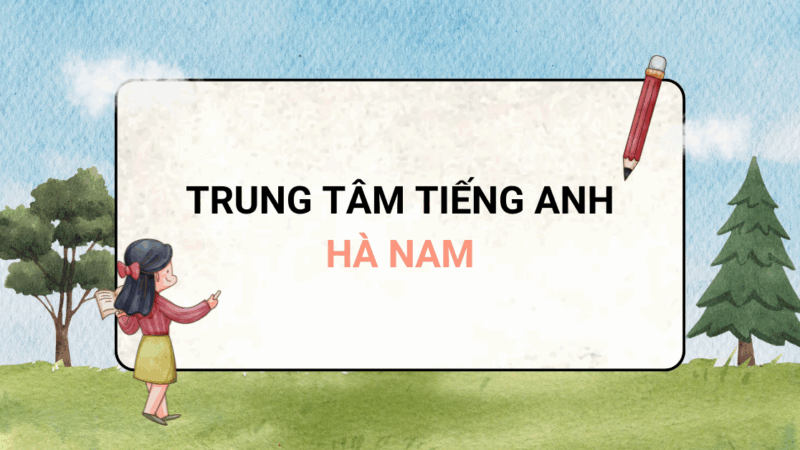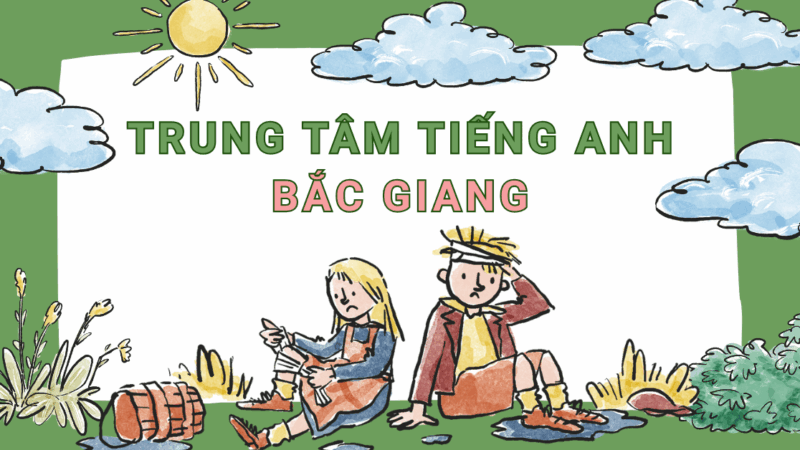Cách tạo tài khoản Samsung Account trên điện thoại, máy tính
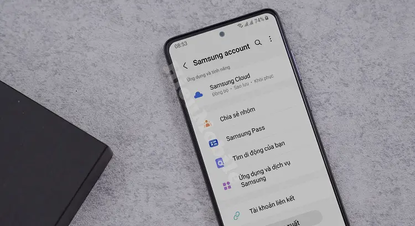
23,440Tác giả: 6879
Samsung Account là ứng dụng tiện ích giúp người dùng điện thoại Samsung trải nghiệm nhanh chóng các dịch vụ do thương hiệu này cung cấp. Tuy nhiên, bạn đã biết cách tạo Samsung Account trên điện thoại, máy tính chưa? Nếu chưa, hãy tham khảo hướng dẫn chi tiết trong bài viết sau nhé!
Bạn đang xem: Cách tạo tài khoản Samsung Account trên điện thoại, máy tính
Bạn có thể đăng ký Samsung Account trên điện thoại, máy tính hoặc TV thông minh.
1. Tài khoản Samsung là gì?
Samsung Account là tài khoản miễn phí cho phép người dùng thiết bị Samsung sử dụng các dịch vụ, tiện ích từ nhà sản xuất. Việc đăng ký Samsung Account mang lại nhiều lợi ích trong quá trình sử dụng như:
– Người dùng có thể thoải mái tải ứng dụng trên tivi thông minh Samsung, Galaxy Apps, trợ lý ảo Bixby,…
– Dễ dàng lưu trữ và kiểm tra thông tin lịch sử trải nghiệm.
– Dễ dàng khôi phục dữ liệu trên thiết bị Android
– Có thể sử dụng các tính năng khác của Samsung như đồng bộ danh bạ, tin nhắn, khóa kích hoạt,…
|
Lưu ý trước khi đăng ký Samsung Account – Bạn cần chuẩn bị tài khoản Gmail để đăng ký Samsung Account. – Nếu chưa có Gmail thì bạn cần tạo tài khoản rồi tạo Samsung Account. |
2. Tổng hợp 4 cách tạo Samsung Account dễ dàng
Nếu chưa biết cách tạo tài khoản Samsung trên điện thoại, máy tính hoặc TV, bạn có thể thực hiện theo những cách sau:
2.1 Tạo tài khoản Samsung trên điện thoại của bạn
Các bước tạo Samsung Account trên điện thoại Samsung chính hãng khá đơn giản, bao gồm:
Bước 1: Đầu tiên các bạn truy cập vào trang web https://account.samsung.com/membership/intro sau đó nhấp vào “Tạo tài khoản”. Lúc này màn hình hiển thị Điều khoản và chính sách bảo mật của Samsung. Đọc và tích vào ô “Tôi đã đọc và đồng ý với tất cả nội dung trên” rồi nhấn “Đồng ý” để tiếp tục.
 Bấm vào “Tạo tài khoản” rồi tích vào “Tôi đã đọc và đồng ý với tất cả nội dung trên” rồi bấm vào “Đồng ý”.
Bấm vào “Tạo tài khoản” rồi tích vào “Tôi đã đọc và đồng ý với tất cả nội dung trên” rồi bấm vào “Đồng ý”.
Bước 2: Nhập thông tin đầy đủ và chính xác theo mẫu trên giao diện bao gồm:
– Mật khẩu
– Xác nhận mật khẩu
– Họ
– Tên
– Ngày sinh
Sau đó, nhấp vào “Tiếp theo” trên màn hình.
 Điền đầy đủ thông tin sau đó nhấp vào “Tiếp theo”.
Điền đầy đủ thông tin sau đó nhấp vào “Tiếp theo”.
Bước 3: Samsung sẽ gửi mã xác thực đến địa chỉ Gmail bạn vừa nhập.
 Samsung gửi mã xác nhận đến địa chỉ Gmail của bạn.
Samsung gửi mã xác nhận đến địa chỉ Gmail của bạn.
Bước 4: Nhập mã xác minh và chọn “Tiếp theo”. Sau khi hệ thống xác thực thành công, bạn có thể sử dụng Samsung Account và chọn “Xong”.
 Nhập mã xác nhận sau đó nhấn “Tiếp theo” rồi chọn “Xong” là xong.
Nhập mã xác nhận sau đó nhấn “Tiếp theo” rồi chọn “Xong” là xong.
2.2 Cách tạo Samsung Account trên máy tính
Người dùng có thể đăng ký Samsung Account qua máy tính với các bước như:
Bước 1: Truy cập trang web https://account.samsung.com/membership/intro sau đó nhấn vào “Tạo tài khoản”.
 Nhấp vào “Tạo tài khoản” trên trang web của Samsung.
Nhấp vào “Tạo tài khoản” trên trang web của Samsung.
Bước 2: Màn hình hiển thị danh sách thuật ngữ của Samsung. Đọc và tích vào ô “Tôi đã đọc và đồng ý với tất cả nội dung trên” rồi nhấn “Đồng ý” để tiếp tục.
Xem thêm : [Noun Clause] Mệnh đề danh từ: Ngữ pháp & Bài tập ứng dụng nhanh
 Bạn đánh dấu vào ô “Tôi đã đọc và đồng ý với toàn bộ nội dung trên” rồi nhấn “Đồng ý”.
Bạn đánh dấu vào ô “Tôi đã đọc và đồng ý với toàn bộ nội dung trên” rồi nhấn “Đồng ý”.
Bước 3: Điền đầy đủ thông tin vào biểu mẫu, tương tự như khi đăng ký Samsung Account trên điện thoại di động như hướng dẫn ở trên. Sau đó, nhấp vào “Tiếp theo” trên màn hình.
 Điền thông tin tài khoản của bạn và nhấp vào “Tiếp theo”.
Điền thông tin tài khoản của bạn và nhấp vào “Tiếp theo”.
Bước 4: Hệ thống Samsung sẽ gửi mã xác nhận tài khoản đến địa chỉ email bạn đã đăng ký.
 Bạn truy cập Gmail để nhận mã xác thực Samsung Account.
Bạn truy cập Gmail để nhận mã xác thực Samsung Account.
Bước 5: Nhập mã xác minh và nhấn “Tiếp theo”.
 Nhập mã xác thực sau đó nhấp vào “Tiếp theo” để chuyển sang bước tiếp theo.
Nhập mã xác thực sau đó nhấp vào “Tiếp theo” để chuyển sang bước tiếp theo.
Bước 6: Sau khi hệ thống xác thực thành công, bạn nhấn “Hoàn tất” để sử dụng các tính năng của Samsung Account.
 Nhấp vào “Hoàn tất” để hoàn tất quá trình tạo Tài khoản Samsung trên máy tính của bạn.
Nhấp vào “Hoàn tất” để hoàn tất quá trình tạo Tài khoản Samsung trên máy tính của bạn.
2.3 Thử tạo Tài khoản Samsung bằng Tivi Samsung
Để đăng ký tài khoản Samsung trên TV, hãy làm theo các bước sau:
Bước 1: Bấm vào nút “Home” có biểu tượng ngôi nhà trên remote tivi để truy cập vào giao diện chính.
 Nhấp vào nút “Trang chủ” trên điều khiển TV.
Nhấp vào nút “Trang chủ” trên điều khiển TV.
Bước 2: Dùng remote chuyển sang mục “APPS” trên màn hình tivi
 Bạn chuyển sang phần “APPS” trên giao diện tivi.
Bạn chuyển sang phần “APPS” trên giao diện tivi.
Bước 3: Click vào “Đăng nhập” ở góc trên bên phải màn hình.
 Nhấp vào “Đăng nhập” ở góc trên bên phải màn hình TV.
Nhấp vào “Đăng nhập” ở góc trên bên phải màn hình TV.
Bước 4: Tại đây bạn click vào “Tạo tài khoản” (Sign Up) để tiếp tục.
 Nhấp vào “Tạo tài khoản” để tiếp tục.
Nhấp vào “Tạo tài khoản” để tiếp tục.
Bước 5: Lúc này màn hình hiển thị thông báo xác nhận “Bạn phải ít nhất 15 tuổi mới được tạo tài khoản Samsung. Bạn từ 15 tuổi trở lên? Bấm “Có” để xác nhận và tiếp tục.
 Nhấp vào “Có” để xác nhận rằng bạn trên 15 tuổi.
Nhấp vào “Có” để xác nhận rằng bạn trên 15 tuổi.
Bước 6: Tại đây, màn hình hiển thị Điều khoản, điều kiện và chính sách quyền riêng tư của tài khoản Samsung Account. Chọn “Tôi đồng ý với tất cả” và sau đó nhấp vào “OK”.
 Chọn “Tôi đồng ý với tất cả” sau đó nhấp vào “OK” để tiếp tục.
Chọn “Tôi đồng ý với tất cả” sau đó nhấp vào “OK” để tiếp tục.
Bước 7: Điền đầy đủ thông tin để tạo Samsung Account bao gồm ID và Mật khẩu, sau đó nhấn “Tiếp theo”.
 Điền ID và mật khẩu của bạn sau đó nhấp vào “Tiếp theo”.
Điền ID và mật khẩu của bạn sau đó nhấp vào “Tiếp theo”.
Bước 8: Điền thêm thông tin hồ sơ gồm Họ, Tên và Ngày sinh. Sau đó, chọn “Tôi đồng ý…” và nhấp vào “Tiếp theo”.
 Bạn điền Họ Tên và Ngày Sinh của mình rồi chọn “Tôi đồng ý…” rồi nhấn “Tiếp theo”.
Bạn điền Họ Tên và Ngày Sinh của mình rồi chọn “Tôi đồng ý…” rồi nhấn “Tiếp theo”.
Bước 9: Chọn ảnh hồ sơ tài khoản mà Samsung cung cấp trên màn hình.
 Bạn chọn ảnh hồ sơ Samsung Account theo ý muốn.
Bạn chọn ảnh hồ sơ Samsung Account theo ý muốn.
Bước 10: Bấm vào “Xong” để hoàn tất quá trình tạo Tài khoản Samsung trên Tivi.
 Nhấp vào “Xong” để hoàn tất việc tạo Tài khoản Samsung trên TV.
Nhấp vào “Xong” để hoàn tất việc tạo Tài khoản Samsung trên TV.
3. Hướng dẫn bạn cách xóa và lấy lại ID và mật khẩu Samsung Account chi tiết
Người dùng có thể xóa tài khoản của mình khi không còn nhu cầu sử dụng hoặc lấy lại ID và mật khẩu Tài khoản Samsung trong trường hợp quên thông tin đăng nhập.
3.1 Cách xóa tài khoản Samsung
Nếu bạn muốn xóa vĩnh viễn Tài khoản Samsung của mình, hãy làm theo các bước sau:
Bước 1: Truy cập trang web https://account.samsung.com/membership và đăng nhập vào Samsung Account mà bạn muốn xóa.
Xem thêm : Danh từ của Electric là gì ? Cách dùng và Word Form của Electric trong Tiếng Anh
 Điền thông tin Samsung Account bạn muốn xóa để đăng nhập.
Điền thông tin Samsung Account bạn muốn xóa để đăng nhập.
Bước 2: Sau khi đăng nhập thành công, nhấn vào tab “Hồ sơ” để tiếp tục.
 Nhấp vào “Hồ sơ” trên giao diện chính.
Nhấp vào “Hồ sơ” trên giao diện chính.
Bước 3: Tại đây, nhấp vào “Quản lý tài khoản Samsung”.
 Tiếp tục nhấn vào “Quản lý tài khoản Samsung”.
Tiếp tục nhấn vào “Quản lý tài khoản Samsung”.
Bước 4: Click vào “Delete Account” để xóa vĩnh viễn tài khoản Samsung bạn đang sử dụng.
 Nhấp vào “Xóa tài khoản” để xóa tài khoản Samsung của bạn.
Nhấp vào “Xóa tài khoản” để xóa tài khoản Samsung của bạn.
3.2 Hướng dẫn tìm ID hoặc mật khẩu Samsung account
Nếu quên ID và mật khẩu đăng nhập Samsung Account, bạn hoàn toàn có thể lấy lại được chỉ qua vài bước đơn giản.
– Cách tìm ID tài khoản Samsung của bạn:
Bước 1: Truy cập trang web https://account.samsung.com/membership và nhấp vào “Tìm ID”.
 Nhấp vào “Tìm ID” trên trang web của Samsung.
Nhấp vào “Tìm ID” trên trang web của Samsung.
Bước 2: Nhập số điện thoại hoặc email khôi phục của bạn rồi nhấp vào “Tiếp tục”.
 Nhập địa chỉ email hoặc số điện thoại khôi phục của bạn và chọn “Tiếp tục”.
Nhập địa chỉ email hoặc số điện thoại khôi phục của bạn và chọn “Tiếp tục”.
Bước 3: Sau đó, điền thông tin tài khoản của bạn gồm First Name, Last Name và Date of Birth rồi bấm “Tiếp tục” để tìm lại ID tài khoản.
 Nhập Họ, Tên và Ngày sinh của bạn rồi chọn “Tiếp tục”.
Nhập Họ, Tên và Ngày sinh của bạn rồi chọn “Tiếp tục”.
– Cách tìm mật khẩu Tài khoản Samsung của bạn:
Bước 1: Click vào link https://account.samsung.com/membership trên máy tính và chọn “Đăng nhập”.
 Nhấp vào “Đăng nhập” trên trang web của Samsung.
Nhấp vào “Đăng nhập” trên trang web của Samsung.
Bước 2: Sau khi đăng nhập thành công nhấn vào “Tìm ID hoặc đặt lại mật khẩu” để tiếp tục.
 Nhấn vào dòng “Tìm ID hoặc đặt lại mật khẩu”.
Nhấn vào dòng “Tìm ID hoặc đặt lại mật khẩu”.
Bước 3: Tiếp tục nhấn vào “Đặt lại mật khẩu”.
 Nhấp vào tùy chọn “Đặt lại mật khẩu” trên màn hình.
Nhấp vào tùy chọn “Đặt lại mật khẩu” trên màn hình.
Bước 4: Nhập ID đăng ký Samsung Account hoặc Email của bạn rồi nhấp vào “Tiếp theo”.
 Nhập ID tài khoản hoặc Email của bạn sau đó nhấp vào “Tiếp theo”.
Nhập ID tài khoản hoặc Email của bạn sau đó nhấp vào “Tiếp theo”.
Bước 5: Lúc này hệ thống sẽ gửi email reset mật khẩu vào email của bạn. Sau đó bấm vào “Kiểm tra hộp thư” để xem.
 Nhấp vào “Kiểm tra hộp thư” để tiếp tục.
Nhấp vào “Kiểm tra hộp thư” để tiếp tục.
Bước 6: Bấm vào Email bạn vừa nhận được từ Samsung Account trong hộp thư đến.
 Mở email bạn vừa nhận được từ Tài khoản Samsung.
Mở email bạn vừa nhận được từ Tài khoản Samsung.
Bước 7: Nhấp vào “Đặt lại mật khẩu” để đặt lại mật khẩu mới cho tài khoản Samsung Account của bạn.
 Nhấp vào “Đặt lại mật khẩu” để thay đổi mật khẩu cho Tài khoản Samsung.
Nhấp vào “Đặt lại mật khẩu” để thay đổi mật khẩu cho Tài khoản Samsung.
Bước 8: Tại đây, nhập “Mật khẩu mới” và “Xác nhận mật khẩu mới”. Sau đó, nhấp vào “Đặt lại mật khẩu” để tiếp tục.
 Điền thông tin vào “Mật khẩu mới” và “Xác nhận mật khẩu mới” rồi chọn “Đặt lại mật khẩu”.
Điền thông tin vào “Mật khẩu mới” và “Xác nhận mật khẩu mới” rồi chọn “Đặt lại mật khẩu”.
Bài viết trên hướng dẫn cách tạo Samsung Account trên điện thoại, máy tính, tivi để người dùng có thể thoải mái trải nghiệm những tính năng hữu ích từ nhà sản xuất. Đối với các mẫu điện thoại mới như Samsung Galaxy S23 Ultra 5G 1TB, cách thực hiện vẫn tương tự như trên. Sau này, nếu không có nhu cầu sử dụng nữa, bạn hoàn toàn có thể xóa tài khoản Samsung của mình chỉ bằng vài thao tác đơn giản. Chúc bạn thành công!
Nguồn: https://truongnguyentatthanh.edu.vn
Danh mục: Giáo dục